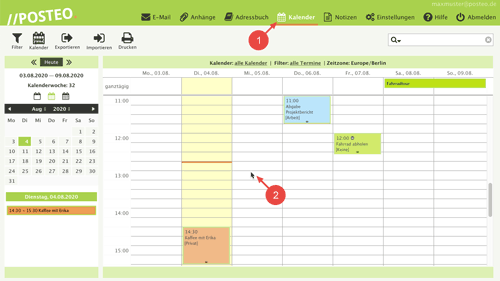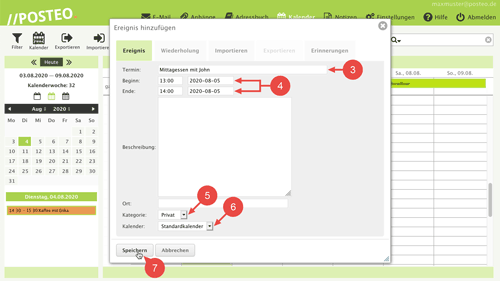In diesem Hilfe-Beitrag erfahren Sie, wie Sie einen Termin im Posteo-Webmail-Kalender erstellen.
So erstellen Sie einen Termin im Posteo-Webmailer
- Öffnen Sie Ihren Posteo- Kalender.
- Klicken Sie auf die gewünschte Stelle im Kalender.
Der ausgewählte Uhrzeit-Bereich wird automatisch übernommen. Möchten Sie einen ganztägigen Termin erstellen, klicken Sie auf die Zeile ganztägig.
Für Ihren Termin-Eintrag öffnet sich nun eine Eingabemaske.
- Geben Sie im Feld Termin Ihren Termin ein.
- Legen Sie einen Beginn- und einen Endzeitpunkt fest.
Tipp: Mit dem Klick in 2. können Sie den Terminbeginn bereits auswählen. Ziehen Sie die Maus zusätzlich mit gedrückter Maustaste bis an das gewünschte Terminende, um die Dauer festzulegen. - Wählen Sie bei Bedarf eine Termin-Kategorie aus.
Die Kategorie legt fest, in welcher Farbe der Termin angezeigt wird. Wenn Sie keine Kategorie auswählen, ist der Termin grün. - Im Feld Kalender geben Sie an, in welchem Kalender Sie den Termin speichern möchten.
- Klicken Sie auf Speichern.
Fertig. Sie haben einen Termin erstellt. Wenn Sie möchten, können Sie weitere Informationen wie einen Ort hinzufügen oder sich an den Termin erinnern lassen.
Synchronisieren Sie Ihren Kalender mit einem Smartphone oder E-Mail-Programm, wird der neue Termin nach der nächsten Synchronisation auch auf Ihren Geräten angezeigt.